win7系统中的开始菜单怎么调出运行命令
发布时间:2017-04-08 14:46
”运行命令“一般在”开始“菜单中,可以用”运行命令“打开一个程序、文件夹、文档、网站或ping个IP地址等等。但很多时候我们在”开始“菜单中找不到”运行命令“。这时我们就必须想法调出来。下面就让小编教大家win7系统中的开始菜单怎么调出运行命令吧。
win7系统中的开始菜单调出运行命令的方法
一、右键点击桌面,在鼠标处弹出一个下拉菜单,在下拉菜单最下面点击”个性化“。
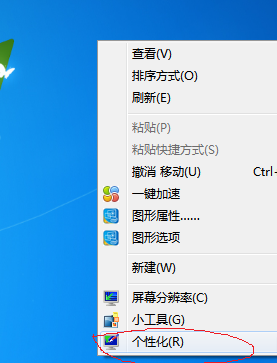
二、点击”个性化“以后,会弹出”个性化“设置框。在”个性化“设置框左下角可以找到”任务栏和【开始】菜单“,并点击。
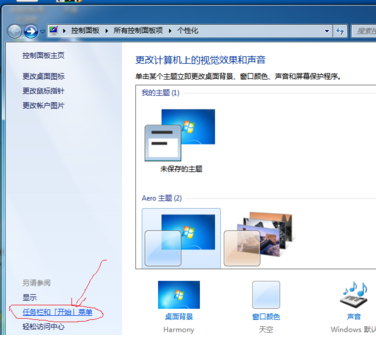
三、弹出”任务栏和【开始】菜单“设置框以后,点击”【开始】菜单“选项卡。会进入”【开始】菜单“设置项。
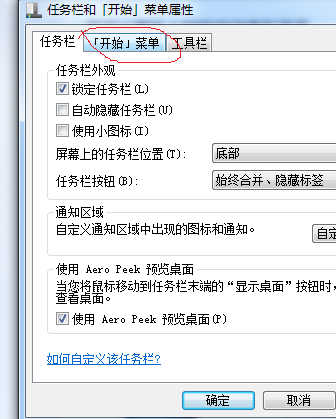
四、在”【开始】菜单“设置项里点击“自定义”按钮,就会出现一个“自定义【开始】菜单“设置框。
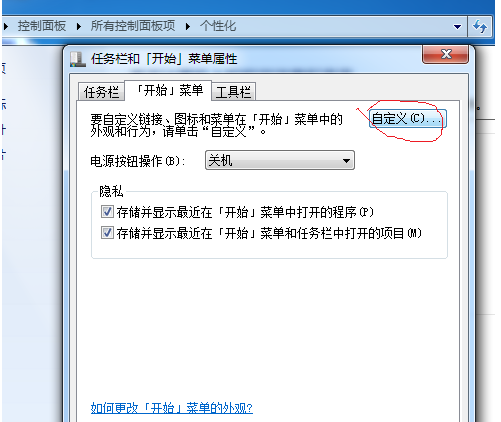
五、在下拉框中,下拉到最底部,在”运行命令“前的空白框中点击选中。然后点击”确定。
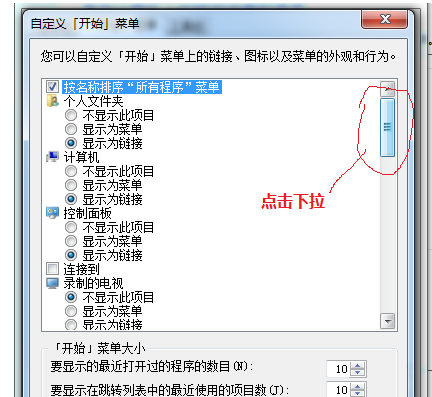
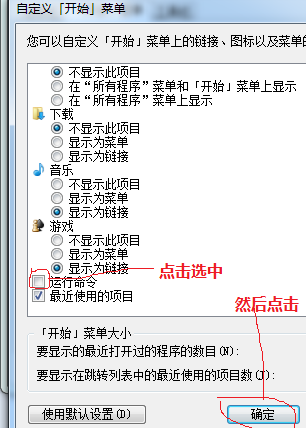
六、接下来换必须回到”任务栏和【开始】菜单“设置框,先点击“应用”按钮,然后再点击“确定”按钮。
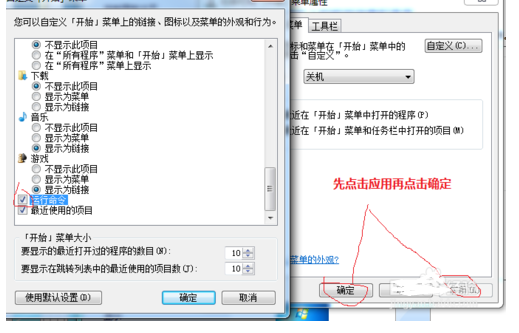

win7系统中的开始菜单怎么调出运行命令的评论条评论